Sebelum mengetahui lebih lanjut cara menggunakan Google Docs, ada baiknya mengerti dulu dan memahami apa sih Google docs itu?. Google docs adalah layanan pengolah kata, presentasi, formulir, dan penyimpanan data berbasis web gratis dari Google. Layanan ini pertama kali diluncurkan pada 10 Oktober 2006 sebagai gabungan dua layanan: Writely dan Spreadsheets. Layanan presentasi diluncurkan pada 17 September 2007 sedangkan layanan penyimpanan data untuk berkas apa pun (hingga maksimum 1 GB per berkas) diluncurkan pada 13 Januari 2010. ( sumber : http://id.wikipedia.org/wiki/Google_Docs ).
Oke lanjut ke materi tentang cara menggunakan Google Docs.
1.Pastikan PC/Gadget anda terkoneksi internet dan anda memiliki akun Google, karena tanpa akun Google anda tidak akan dapat menggunakan fasilitas Google docs.
2.Buka browser masukkan URL, (atau klik langsung disini) Google Docs
3.Silakan Login ke akun Google anda. Untuk anda yang belum memiliki akun Google klik “DAFTAR”.
4.Atau anda juga bisa mengakses Google docs saat sedang masuk ke akun google anda dengan klik Drive.
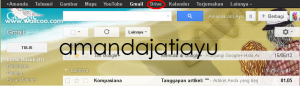
5.halaman awal masih kosong, untuk membuat dokumen baru Anda bisa meng-klik menu Create > Document untuk membuat file doc, atau jenis file presentasi yaitu seperti Power Point, ataupun jenis filelainnya yang sesuai dengan kebutuhan Anda.
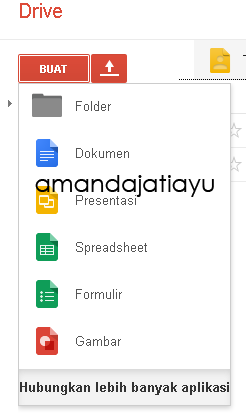
6.Setelah anda memilih salah satu pilihan, maka Browser akan membuka tab baru untuk mempersiapkan tempat penulisan. Misalnya anda memilih untuk menulis presentasi. Anda dapat memilih tampilan slide secara langsung, atau jika tidak ingin klik tombol close berupa tanda “x” di pojok kanan atas.
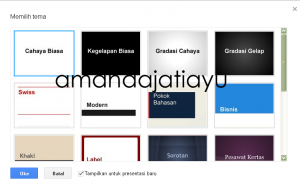
7.Silahkan tulis dokumen presentasi anda.
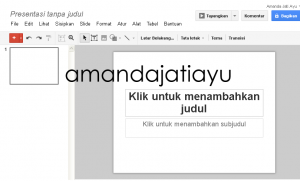
8.Jika ingin berbagi dengan kawan anda klik “bagikan” pada pojok kanan atas kemudian ketikkan alamat email rekan anda, anda juga bisa mengatur setting publish sesuai keinginan anda.
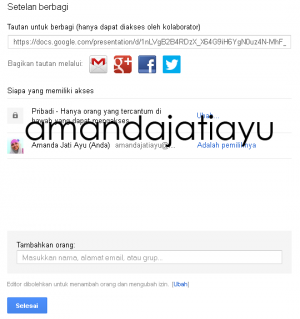
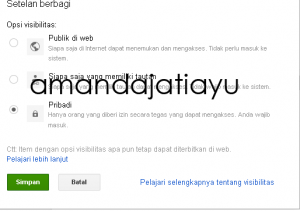
Tampilan Google docs lebih sederhana dibandingkan dengan Microsoft office atau semacamnya, tetapi sudah cukup kalau hanya untuk mengedit tugas atau dokumen kantor.
Semoga bermanfaat kawan.
Baca konten-konten menarik Kompasiana langsung dari smartphone kamu. Follow channel WhatsApp Kompasiana sekarang di sini: https://whatsapp.com/channel/0029VaYjYaL4Spk7WflFYJ2H












